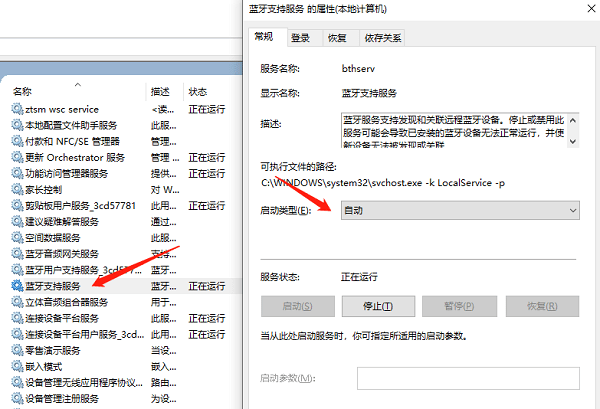蓝牙耳机连不上电脑怎么办
时间:2025-08-30 | 作者: | 阅读:0蓝牙耳机连不上电脑怎么办?相信有很多伙伴还不知道,下面由心愿游戏小编为你介绍一下吧,快来看看吧!
一、确认蓝牙是否已开启并正常工作
首先,蓝牙未开启或设备被禁用是最常见的原因之一。
1、按下 Win I 打开设置,进入“设备”>“蓝牙和其他设备”,检查蓝牙开关是否已开启。
2、如果蓝牙开关无法开启,按下 Win X 选择“设备管理器”,查看“蓝牙”是否存在。
3、如果蓝牙设备前有感叹号或红叉,说明驱动异常,建议使用驱动人生一键更新修复,避免出现兼容性问题。
二、确保蓝牙耳机处于可配对状态
其次,部分蓝牙耳机连接方式特殊,未正确进入配对模式也会导致电脑找不到设备。
1、长按蓝牙耳机的电源键或专用“配对键”,直到LED灯快速闪烁(具体操作请参考耳机说明书)。
2、回到电脑,进入“设置”>“设备”>“蓝牙或其他设备”。
3、选择“蓝牙”,等待系统搜索耳机设备名称。
4、点击设备名称进行连接。
5、如果耳机名称未出现,可尝试关闭蓝牙后重新打开再搜索。
三、重置蓝牙服务
此外,蓝牙服务异常或未启动,也可能导致耳机无法连接。
1、按下 Win R 打开运行窗口,输入services.msc。
2、找到以下服务并确保它们为“正在运行”状态:
Bluetooth Support Service(蓝牙支持服务)
Bluetooth Audio Gateway Service(蓝牙音频服务)
3、如果服务未启动,右键点击 > 选择“启动”。
4、设置“启动类型”为“自动”。
5、启动后关闭窗口,重新连接蓝牙耳机。
四、检查默认播放设备是否正确
有些情况下,蓝牙耳机虽然连接成功,但电脑仍然输出声音到扬声器,是因为播放设备设置不正确。
1、右键点击右下角“音量图标”,选择“声音设置”。
2、在“输出设备”中选择你的蓝牙耳机名称。
3、或者,点击右侧“更多声音设置”>“播放”选项卡。
4、找到蓝牙耳机名称,右键点击“设为默认设备”。
5、如果蓝牙耳机显示“已连接但无声音”,可尝试断开后重新连接,或删除设备后重新配对。
以上是心愿游戏小编为你收集的蓝牙耳机连不上电脑怎么办?多种方法教你快速解决,希望能帮助到大家,更多相关的文章请关注本站。
来源:https://www.160.com/article/8631.html
免责声明:文中图文均来自网络,如有侵权请联系删除,心愿游戏发布此文仅为传递信息,不代表心愿游戏认同其观点或证实其描述。
相关文章
更多-

- C盘爆红了可以删除哪些文件
- 时间:2025-12-18
-

- 无法初始化DirectX12适配器怎么办
- 时间:2025-12-18
-

- 电脑提示unable
- 时间:2025-12-17
-

- win11无法识别USB设备怎么办
- 时间:2025-12-16
-

- 设备管理器pci设备感叹号怎么办
- 时间:2025-12-15
-

- win10应用商店闪退怎么解决
- 时间:2025-12-12
-

- win10开机速度慢的解决方法,5个方面教你排查优化
- 时间:2025-12-12
-

- windows安全中心打不开是什么原因
- 时间:2025-12-11
精选合集
更多大家都在玩
大家都在看
更多-
- 水浒传第4集剧情介绍
- 时间:2025-12-21
-

- 浪漫英文小众网名男生(精选100个)
- 时间:2025-12-21
-
- 水浒传第3集剧情介绍
- 时间:2025-12-21
-

- 抖音id男生简短二字网名(精选100个)
- 时间:2025-12-21
-
- 丛林部落模式玩法介绍 和平精英丛林部落模式怎么玩
- 时间:2025-12-21
-
- 水浒传第2集剧情介绍
- 时间:2025-12-21
-

- 俊哥设计网名大全男生(精选100个)
- 时间:2025-12-21
-
- 水浒传第1集剧情介绍
- 时间:2025-12-21